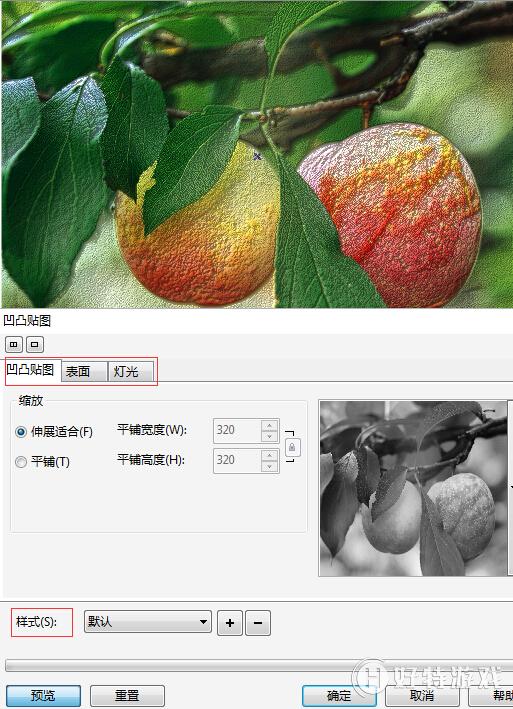cdr自定义滤镜效果可以让您将各种效果应用到图像。例如,您可以通过应用笔刷笔触(Alchemy 效果)将图像转换为艺术笔绘画,或者添加底纹和图案到图像(凹凸贴图效果)。本教程将详解CorelDRAW X7中自定义效果滤镜的使用技巧。
首先导入一张您想应用的位图到创建好的文档中。

Alchemy 效果:“Alchemy 效果”滤镜可以使图像产生一种朦胧美的效果,采用不同笔刷可以让图像拥有不一样的效果。在“样式”列表中有七十多种样式可供选择。
选择位图后,执行“位图”→“自定义”→“Alchemy ”命令,打开“Alchemy ”对话框,设置各项参数,单击“预览”按钮,单击“确定”按钮,位图即可应用滤镜。效果如图所示:
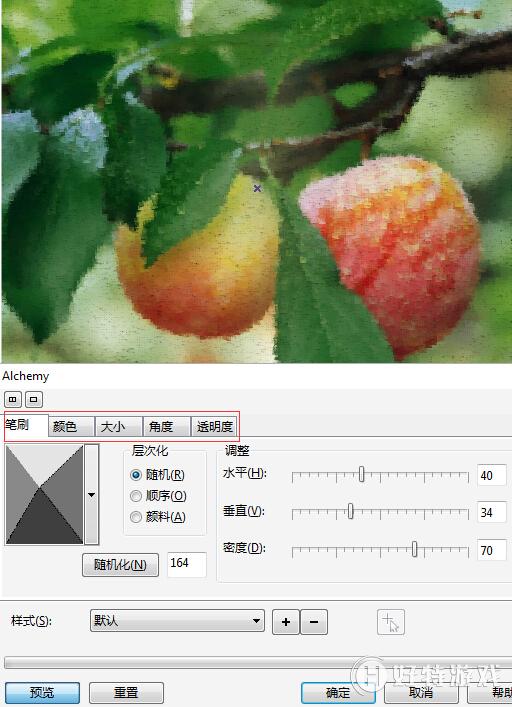
凹凸贴图效果:“凹凸贴图效果”滤镜可以使图像显示出一种在3D场景中模拟粗糙表面的效果,通过纹理方法产生表面凹凸不平的视觉效果。
选择位图后,执行“位图”→“自定义”→“凹凸贴图”命令,打开“凹凸贴图”对话框,设置各项参数,单击“预览”按钮,单击“确定”按钮,位图即可应用滤镜。效果如图所示: